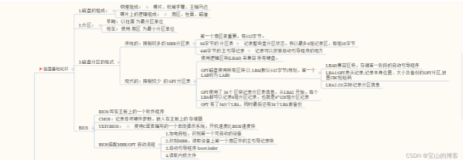上图说明了vold的服务、进程、配置文件、命令、服务实例,只有vold的daemon没有被停止,则插入U盘会自动挂载。
手动挂载U盘
先停止vold服务,/etc/init.d/volmgt stop 或pkill -9 vold
获得设备大致ID: #iostat -nE
从上面4张图可以看出:
主分区(fat32格式)的c0d0p2,mount可以:1 或 :c 或直接p2,但不可以c0d0p3挂载
U(fat32格式)盘c1t0d0p0,mount可以:1或:c,或c1t0d0p1,但不可以c1t0d0p0直接挂载
我现在也没理解上面的现象,日后理解了再补上。
今天理解了,p0代表整个磁盘,p1代表第一个主分区,p2第二个主分区,不管是主分区是fat32还是逻辑分区是fat32,对p0来说都是p0:1 。
比如U盘:p0代表这个U盘,则p0:1 代表u盘的fat32分区,p1则直接指u盘fat32分区,当然p1:1也可以,但p0不可以
2、solaris对扩展分区
在上篇blog”solaris学习1:磁盘“中只是对扩展分区凭我的理解做了简单说明,现在来详细说明。
第一种情况,见下图
现在要挂载逻辑盘F(fat32格式)
首先确定pn号,由format--》fdisk查看
接下来就mount
4、 ISO文件挂载
5、 挂载光盘
VOLD方式:如果VOLD daemon启动,则放入光盘会自动挂载。
mount默认支持hsfs(cd-rom格式)、udfs(dvd格式),具体操作看下图:
6、 solaris添加新硬盘
添加硬盘开机后一般会自动识别,在没有自动识别的情况下,需要手动识别。有两种方式:1、 #touch /reconfigure; sync; init 6
solaris利用特定空文件/reconfigure,标明在下次启动时重新检查硬件配置,加载内核模块(linux/unix通过内核kernel来支持硬件驱动)
2、 在线重新识别,对于solaris8以后用命令devfsadm重新识别新设备
#devfsadm -c disk/tape/audio等,而对于solaris8以前版本在线重新识别设备的命令为:/devices用drvconfig命令 /dev用disks、tapes、devlinks、parts命令。
- sparc平台最多8个slice,x86平台10个,但8、9两个slice是保留分片,用户不能用
- wasted-disk-space:有一些柱面不属于任何slice,叫做被浪费的空间
- overlapping:同一个柱面被超过一个slice使用
- 在sparc平台添加硬盘可以直接用partition进行分片,但x86平台不可以,它有个fdisk,用于区分其它liunx、dos分区用的,所以在x86平台必须先用fdisk在目标硬盘创建solaris分区,然后再对solaris进行分片操作。分片slice操作是一样的,x86平台多了一个fdisk步骤。
选择Y 为下图,由于是测试,需要将新盘全部标识为solaris分区,所以选择y
进入partition
创建第一个slice分片s0,注意flag和tag的设置。
创建第二个slice分片s1,如果要使用全部剩余空间则在“Enter partition size[...]"处输入”$“,也可以是496.00mb,我测试时输入490.00mb,则浪费了6mb空间,至于s1的起始柱面cylinders从s0可以看出为500。
保存退出
/etc/format.dat文件存放了一系列可用的磁盘类型和预定义的分区表。
在新硬盘创建一个fat32分区
7、 修改分片slice
free hog理解:使用 format 实用程序更改一个或多个磁盘分片的大小时,可以指定为适应大小调整操作而伸缩的临时分片。扩展分片时,此临时分片将提供或“释放”空间;收缩分片时,此临时分片将接收或“占据”放弃的空间。出于此原因,提供分片有时称为浮动分片 (free hog slice)。浮动分片 (free hog slice) 仅在安装期间或运行 format 实用程序时存在。日常操作期间没有永久的浮动分片 (free hog slice)。简单理解就是磁盘分区后剩余的空间。
solaris分区总空间为(Tag 为backup表示整个solaris盘或分区的总容量)597.00MB空间,其下有一个s0的slice,空间大小400.00MB,s3的slice,空间大小194.00MB
现在操作将s0空间调整到450.00mb
注意free hog partition 【6】? 3 含义是free hog 空间全部给s3的slice。
8、 创建临时文件系统
上图是创建一个临时文件的过程,其中要注意的是mkfs与newfs的区别,newfs相当于mkfs -F ufs
鼠标到桌面右键 新建 ,鼠标就停在那里,过一会就正常,解决方法:
删除相应键值,重启就可以解决此问题